Bạn mới bắt đầu học lập trình Java và chưa biết cần chuẩn bị những gì? Hoặc bạn đang gặp khó khăn trong việc chạy chương trình Java đầu tiên trên máy tính của mình?
Trong bài viết này, chúng ta sẽ cùng đi qua từng bước để tải và cài đặt Java trên Windows 10. Đây là bước thiết lập quan trọng giúp bạn xây dựng môi trường phát triển phù hợp. Một khi môi trường Java trên Windows được cấu hình đầy đủ, bạn mới có thể phát triển và chạy các chương trình một cách ổn định và hiệu quả.

Làm thế nào để tải và cài đặt Java trên Windows 10?
Quy trình cài đặt Java trên Windows 10 tương đối đơn giản và có thể thực hiện tuần tự theo các bước sau:
Tải Java cho win 10
Bước đầu tiên là tải tệp cài đặt Java từ trang web chính thức của Oracle. Tại thời điểm hiện tại, Java 9 là phiên bản mới nhất được phát hành. Trên giao diện tải xuống, bạn hãy chấp nhận các điều khoản cấp phép, sau đó chọn liên kết tương ứng với hệ điều hành Windows để bắt đầu tải tệp cài đặt về máy.
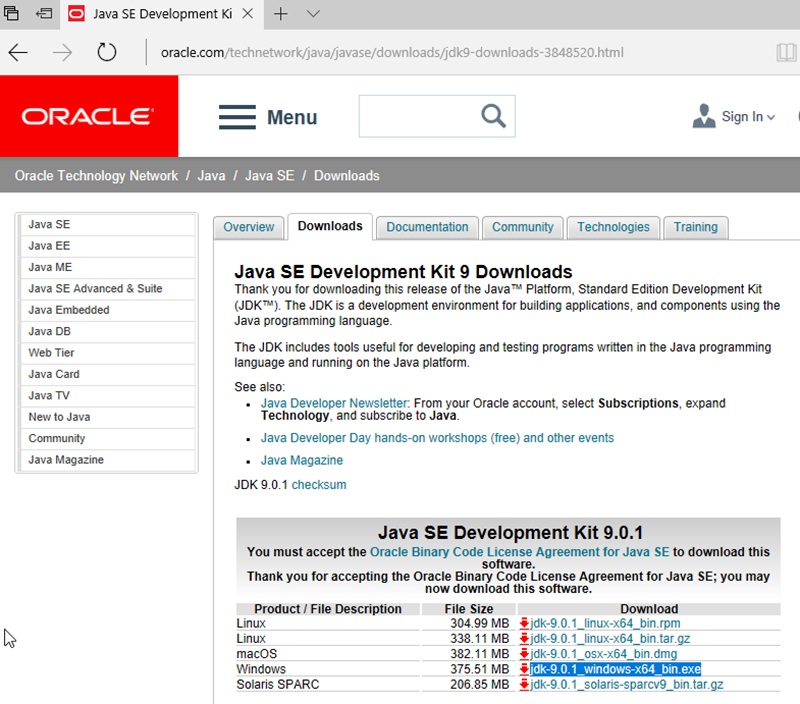
Lưu ý: Nếu bạn đang muốn cài Java 8 hoặc các phiên bản cũ hơn, bạn cần xác định Windows 10 của mình là 32-bit hay 64-bit, vì Java 8 cung cấp hai bộ cài đặt khác nhau cho từng loại.
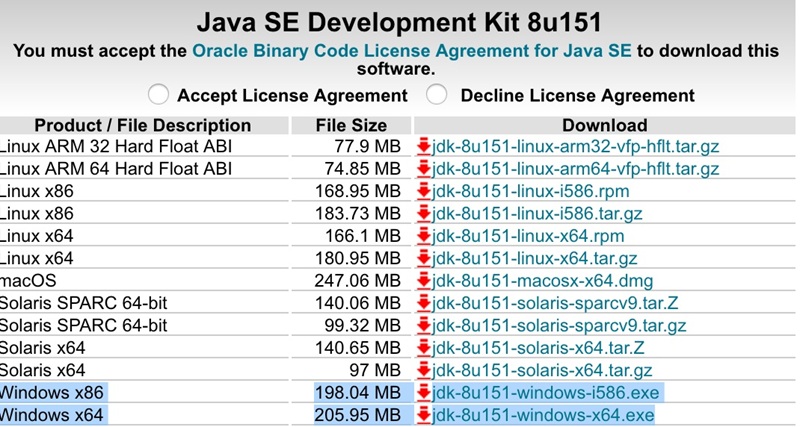
Nếu Windows 10 của bạn là hệ điều hành 32-bit, hãy tải tệp cài đặt dạng .exe dành cho Windows x86. Ngược lại, nếu là 64-bit, hãy chọn tệp dành cho Windows x64. Nếu bạn không chắc chắn phiên bản Windows mình đang dùng là gì thì có thể kiểm tra nhanh bằng cách vào Cài đặt (Settings) > Hệ thống (System) > Giới thiệu (About).
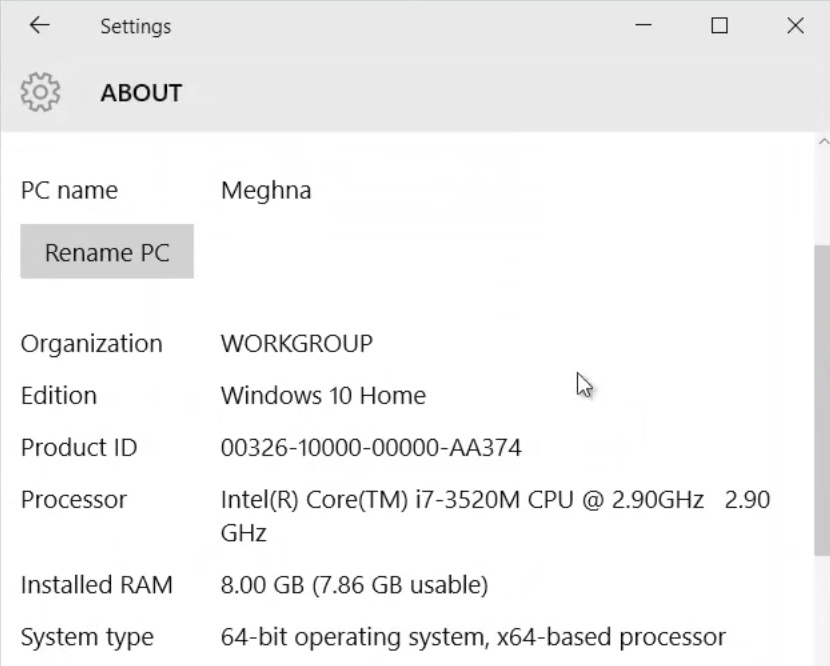
Các bước cài đặt Java trên Windows 10
Bước tiếp theo là chạy tệp cài đặt Java mà bạn vừa tải về. Chỉ cần nhấp đúp vào tệp .exe và làm theo hướng dẫn hiển thị. Thông thường, bạn chỉ cần giữ nguyên các tùy chọn mặc định. Dưới đây là một số hình ảnh minh họa quá trình cài đặt. Giao diện có thể hơi khác một chút tùy vào phiên bản Java bạn đang cài, nhưng nhìn chung các bước đều tương tự nhau.
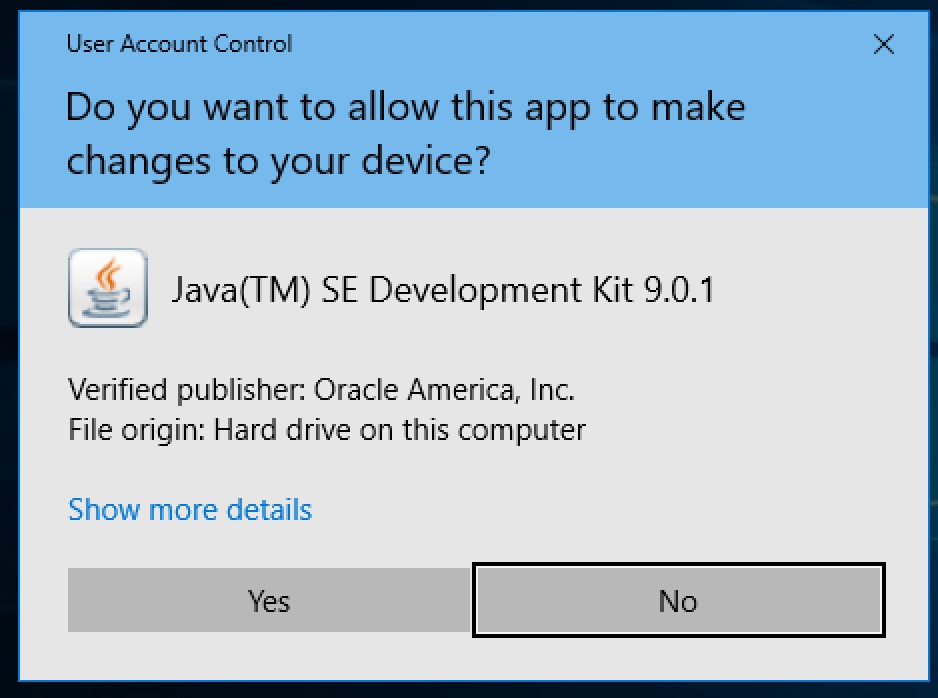
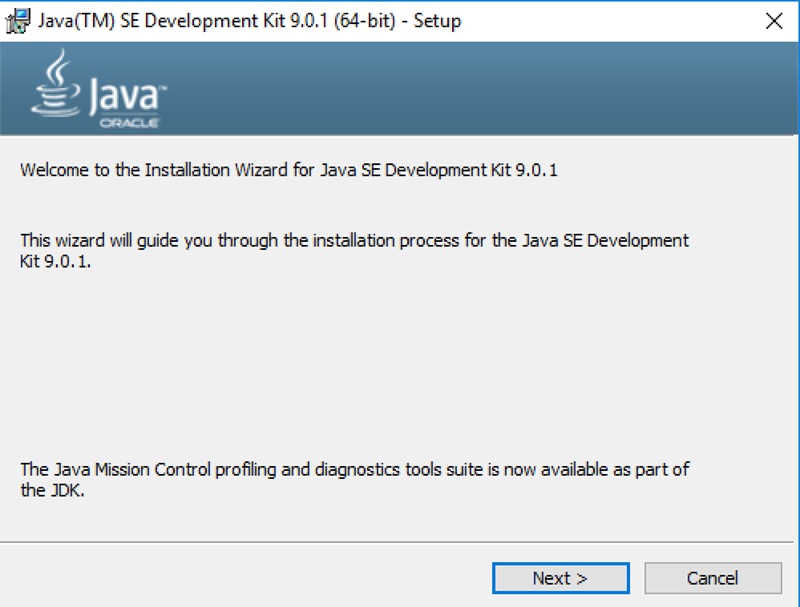
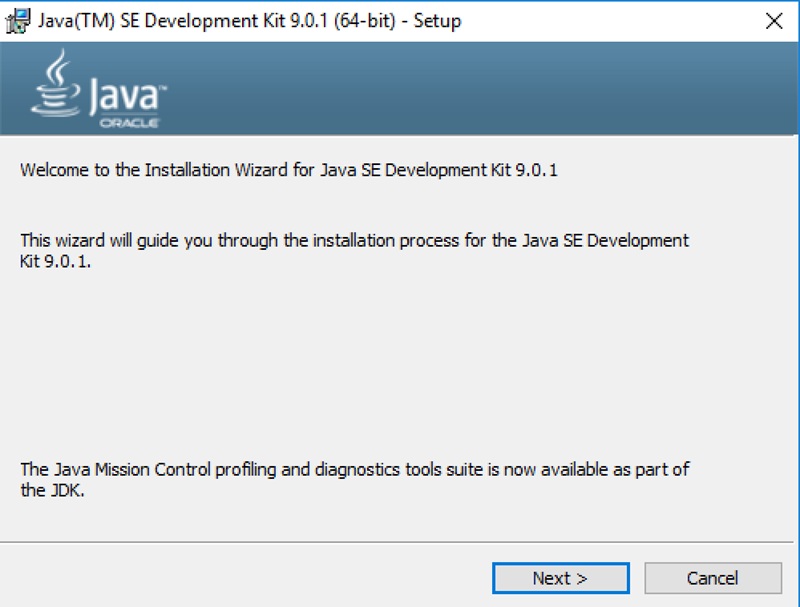
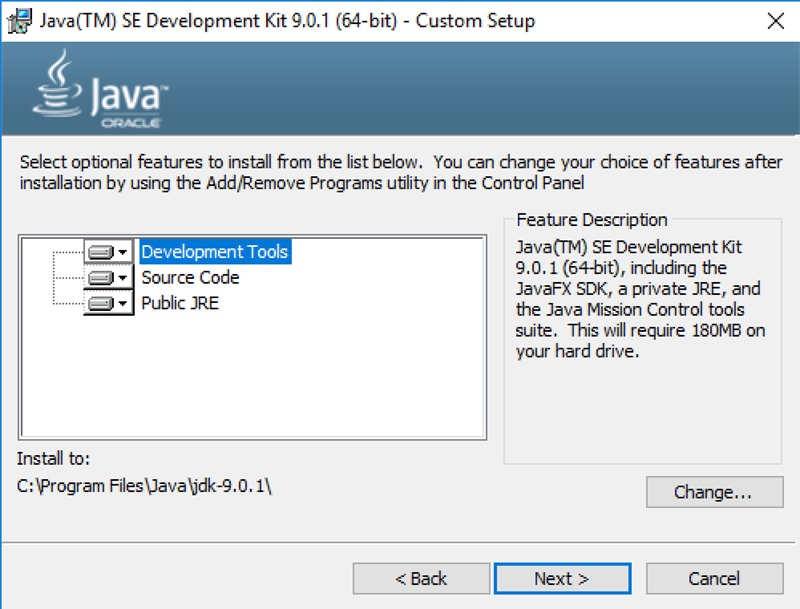
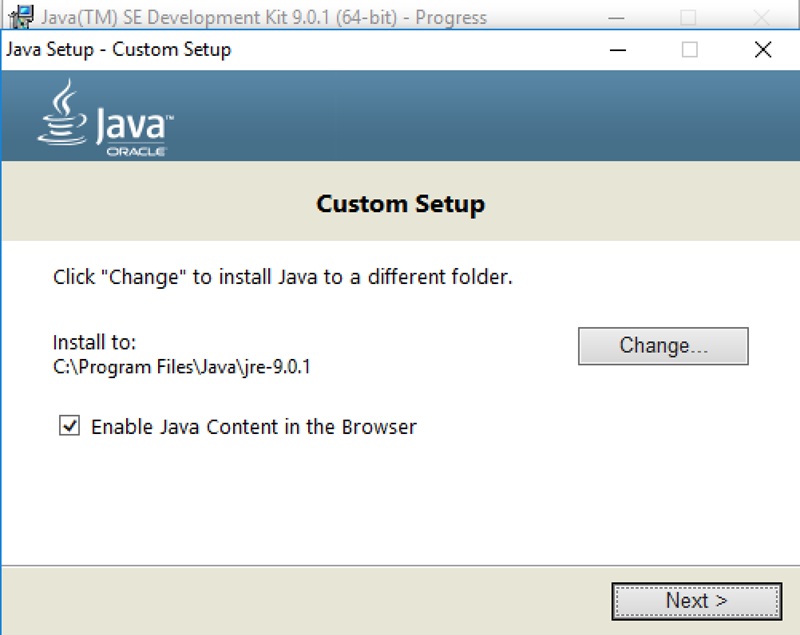
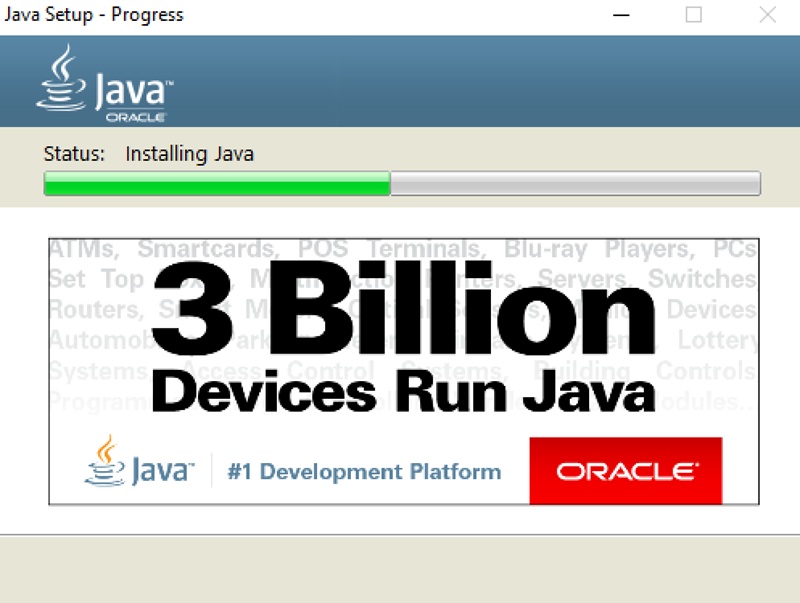
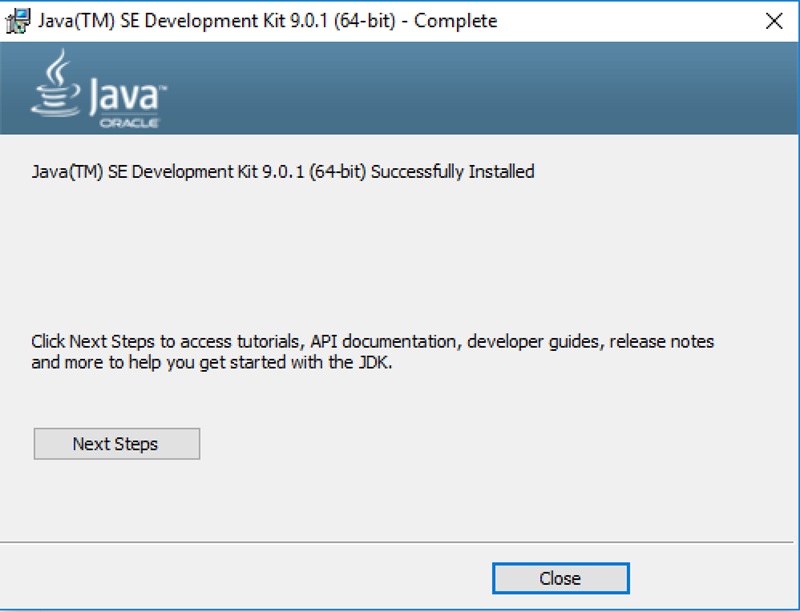
Kiểm tra phiên bản Java trên Windows 10
Cuối cùng, bạn cần kiểm tra xem Java đã được cài đặt thành công hay chưa. Mở Command Prompt và nhập lệnh java -version, như minh họa trong hình bên dưới.
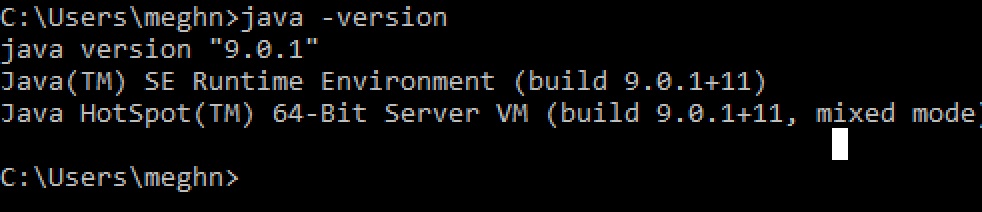
Lưu ý: Trong các phiên bản Java cũ và một số hệ điều hành Windows khác, bạn cần thiết lập thủ công hai biến môi trường để Java hoạt động chính xác. Truy cập System Properties (nhấp chuột phải vào This PC hoặc My Computer, chọn Properties) > Advanced > Environment Variables. Trong cửa sổ hiện ra, ở phần System variables, nhấn nút New và tạo biến mới với thông tin sau:
- Tên (Name):
JAVA_HOME - Giá trị (Value):
C:\\Program Files\\Java\\jdk1.6.0_25
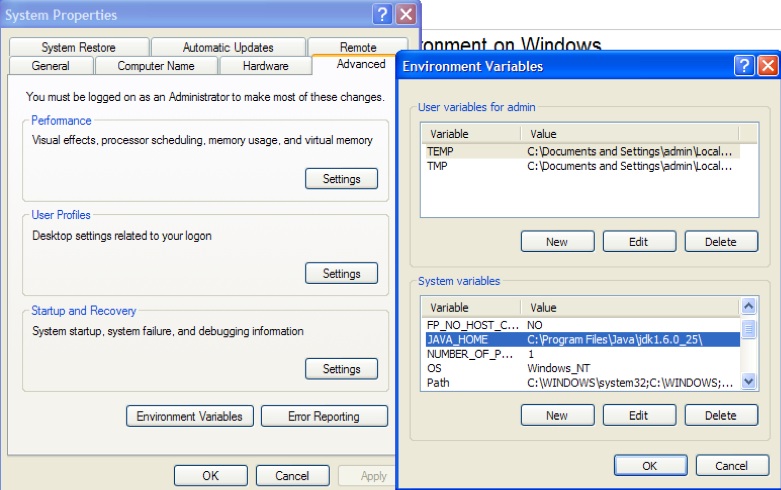
Sau đó, bạn cần chỉnh sửa biến Path đã tồn tại sẵn. Trong phần System variables, chọn biến Path rồi nhấn nút Edit. Trong cửa sổ chỉnh sửa giá trị, di chuyển con trỏ đến cuối danh sách và thêm đoạn sau:
;C:\\Program Files\\Java\\jdk1.6.0_25\\bin
(Dấu chấm phẩy ; dùng để phân tách các mục trong biến)
Sau khi hoàn tất, bạn có thể kiểm tra cấu hình bằng cách mở Command Prompt và chạy lệnh java -version.
Lưu ý: Trên Windows 10 và từ Java 9 trở đi, các bước cấu hình này không cần thực hiện thủ công. Trình cài đặt Java sẽ tự động thiết lập biến môi trường. Bạn có thể xác minh lại giá trị của biến Path nếu cần. Ngoài ra, biến JAVA_HOME cũng không còn bắt buộc phải khai báo.
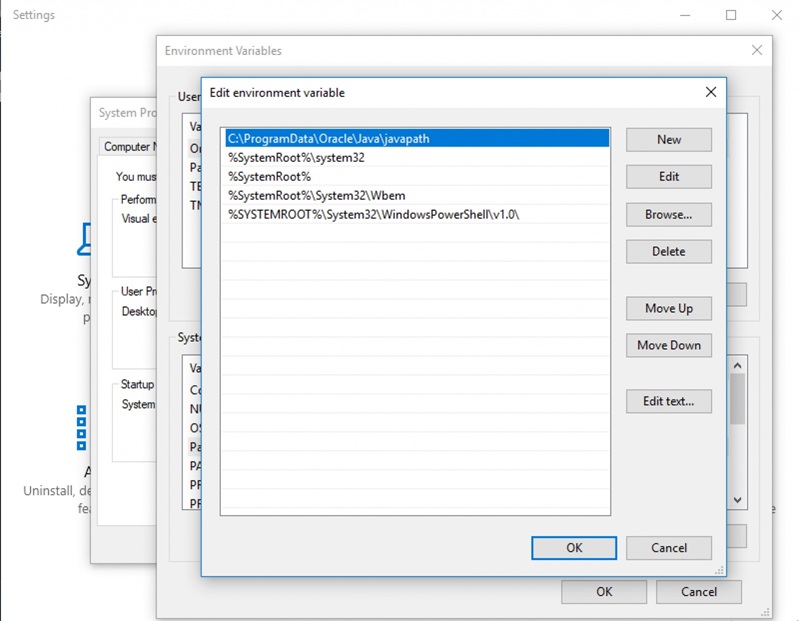
Tải và cài đặt Java IDE
Đây là bước không bắt buộc nhưng rất đáng thực hiện nếu bạn muốn lập trình Java hiệu quả và thuận tiện hơn. Bạn nên cài đặt một trong các IDE phổ biến như Eclipse, IntelliJ IDEA hoặc NetBeans. Các công cụ này hỗ trợ rất tốt trong quá trình phát triển chương trình Java. Quá trình cài đặt khá đơn giản, bạn chỉ cần tải tệp cài đặt và chạy như bình thường.
Như vậy là bạn đã hoàn tất bước tải và cài đặt Java trên Windows 10. Nếu gặp bất kỳ vấn đề nào trong quá trình cấu hình môi trường, hãy liên hệ ngay đến chúng tôi để được hỗ trợ.
Sau khi cài đặt Java
Giờ thì bạn đã có thể bắt đầu tham gia vào các khóa học lập trình Java. Bạn có thể tham khảo loạt bài hướng dẫn Java căn bản để học từng bước một cách dễ hiểu và trình tự.
 5 phút để đọc
5 phút để đọc
